
A clonagem de um repositório GitHub cria uma cópia local do repo remoto. Isso permite que você faça todas as suas edições localmente, em vez de diretamente nos arquivos de origem do repositório de origem. Veja como clonar um repositório GitHub.
A primeira coisa que você precisa fazer é baixar e instalar o Git em seu computador. O processo de instalação é direto e traz muitas informações padronizadas. A única coisa com a qual você deve ter cuidado é permitir que o Git seja usado na linha de comando.

Deixe o assistente guiá-lo pelo resto. Assim que a instalação for concluída, você estará pronto para clonar o repositório GitHub.
A próxima coisa que você vai querer fazer é decidir onde armazenar o repo em sua máquina local. Recomendamos criar uma pasta memorável para que você possa navegar facilmente até ela usando o prompt de comando mais tarde.
Depois de decidir onde deseja armazenar o repo, abra seu navegador e digite a URL do repositório GitHub. Neste exemplo, usaremos um repositório popular que contém exemplos baseados em JavaScript destinados à pesquisa e aprendizagem.
No lado direito da tela, abaixo da guia “Contribuidores”, você verá um botão verde que diz “Clonar ou Baixar”. Vá em frente e clique nisso. Na janela que aparece, selecione o ícone “Clipboard” para copiar o URL do repo para sua área de transferência.

Em seguida, abra o Prompt de Comando (no Windows) ou qualquer terminal que você esteja usando no seu computador.
No terminal, navegue até o local em que deseja armazenar o repo. Você pode fazer isso digitando o seguinte comando:
$ cd <directory>
Em nosso exemplo, entraríamos $ cd Documents\GIT local.

Observação: você pode pular esta etapa usando git <repo-url> <directory> para clonar o repo diretamente no diretório especificado.
Agora, com a URL do repo ainda copiada para a área de transferência, é hora de clonar o repo. Digite o seguinte comando:
$ git clone <repo-url>
Nesse caso, usaríamos $ git clone https://github.com/trekhleb/javascript-algorithms.git.
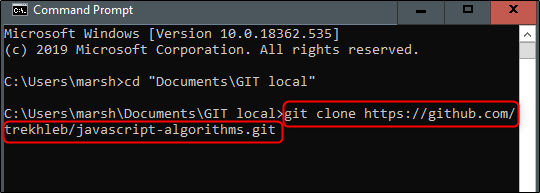
Dê ao processo alguns minutos para ser concluído. Veja como seria se tudo corresse bem.

Como uma questão de boa prática, verifique se o repositório está em sua máquina. Para fazer isso, navegue até o diretório em que ele foi armazenado.

Você pode ver aqui que o repositório “javascript-algoritmos” foi clonado com sucesso em nossa pasta “Git local”.
Agora você pode começar a fazer edições no diretório usando seu editor de texto favorito!


